The Beginning
调节键盘的重复延迟和重复速度。
我们打开控制面板中的“键盘”
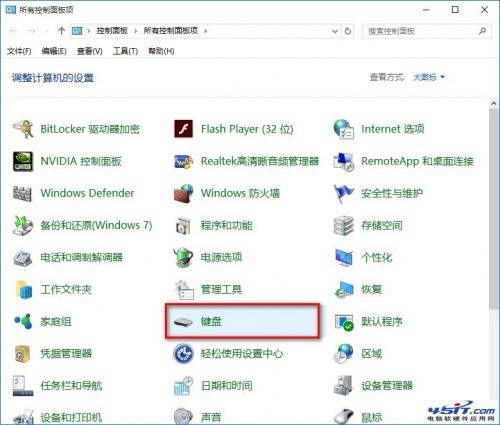
在打开的键盘属性窗口,在字符重复栏,把重复延迟(D)的滑块拉到最短位置,把重复速度(R)的滑块拉到最快位置(如图),然后点击:确定。

注册表修改
点击电脑左下角的“开始”,选择“运行”
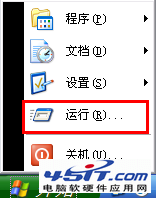
在弹出的“运行”对话框中输入“regedit”,点击确定
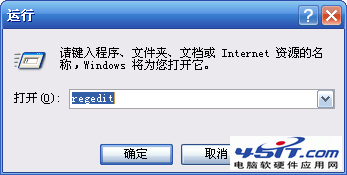
在弹出的“注册表编辑器”中,依次选择HKEY_CURRENT_USER——>Control Panel——>Keyboard

双单击右侧的“Keyboardspeed”
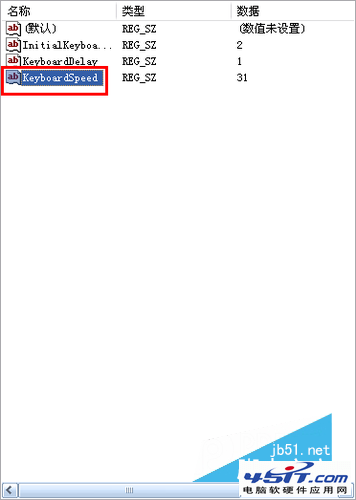
在弹出的“编辑字符串”对话框的“数值数据”中填写合适的值即可,可写为46或48,点击确定
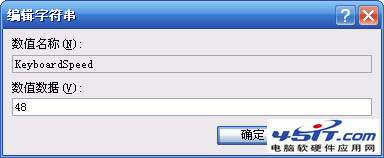
至此,提高键盘灵敏度设置完成。
THE END





